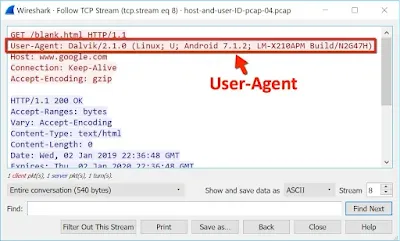Skyscanner vs Hopper: What is the difference?近年、スカイスキャナー(Skyscanner)やホッパー(Hopper)などの検索エンジンのおかげで、最適なフライトを見つけるのがますます簡単になっています。
SkyscannerとHopperの比較?もしあなたが最高の格安航空券アプリを探しているのなら、きっとこの2つに出会ったことがあるはずです。
SkyscannerとHopperはどちらも旅行検索エンジンです。つまり、旅行者が膨大な旅行の選択肢の中から最もお得なものを探し出すために利用することができます。
どちらのアプリもフライト、レンタカー、ホテルを検索するオプションがありますが、ほとんどのユーザーはこれらのプラットフォームを格安航空券の検索ツールとして利用しています。
SkyscannerやHopperのような旅行検索エンジンを使う最大の利点は、各航空会社のサイトに個別に行くのではなく、一度の検索でほぼすべての航空会社を検索できることであるのは間違いない。
使い勝手の良さ、最安値検索機能、わかりやすいレイアウトなどの共通点もありますが、いくつかの違いもあります。ここでは、その違いについて詳しく見ていきましょう。
SkyscannerとHopperを比較する際、まず気になるのは、実際に利用する場所ではないでしょうか。
Skyscannerには、デスクトップで機能するクラシックなウェブサイト版と、スマートフォンにダウンロードできるモバイル・アプリケーションがあります。
そのため、手のひらからフライトを予約することもできますし、コンピュータを使ってより綿密な旅行計画や旅行調査をすることもできます。
一方、Hopperは、アプリとして最もお得なプランを見つけるためにのみ機能します。デスクトップからアクセスできるウェブサイトはありますが、それは主にアプリのダウンロードを促すためのものです。
しかし、デスクトップサイトを使ってホテルを検索することは可能です。
したがって、Hopperが役立つのは、スマートフォンによる検索をメインとした人のみとなります。
SkyscannerもHopperも最安値の航空券を検索することができますが、航空券の購入は必ずしも同じプラットフォームで行われるわけではありません。
Skyscannerは、検索条件に基づいて様々なフライトオプションを生成します。希望の経路を選択すると、実際に航空券を販売できる1社から20社以上の「プロバイダー」が表示されます。
これらのプロバイダーには、航空会社自身のウェブサイト、オンライン旅行会社、あるいはあまり知られていないプロバイダーが含まれます。
このように、SkyscannerはGoogle Flightsのような検索エンジンなのです。
このように、SkyscannerはGoogle Flightsのような検索エンジンです。ご希望のプロバイダをクリックすると、最終的に購入するサイトに移動し、Skyscannerから離れることになります。
航空券を購入する際には、その航空会社の評判を確認し、購入条件を調べ、万が一トラブルが発生した場合には、その航空会社に問い合わせることができるかを確認することが重要です。
反対に、HopperはSkyscannerのようなマーケットプレイスモデルで運営されているわけではありません。Hopperでフライトを予約する場合、最初から最後まで同社のサイトを利用することになります。
Hopperはオンライン旅行代理店そのものであり、第三者のプロバイダーに送ることなく航空券を発行できることを意味します。
また、Hopperは第三者と取引をしていますが、あなたは顧客としてHopperと取引することになります。そのため、Hopperは旅行保険や運賃据え置きオプションなどの付加価値も提供します。
Hopperで予約した場合、将来の変更や旅行中に何か問題が発生した場合、直接Hopperと取引することになります。
また、乗り継ぎに失敗した場合の再予約など、多くの自動化された機能があります。
格安航空券の検索技術と価格予測
SkyscannerもHopperも、膨大な数の航空会社から最安値の航空券を検索するという点では素晴らしいのですが、最安値の航空券を検索・表示する方法はそれぞれ異なっています。
Skyscannerのアプリやウェブサイトを使って最安値を探すメリットは、「Search Everywhere」機能です。
特に行き先が決まっていない旅好きな人にとっては、節約術としても、旅のヒントを見つける手段としても優れている。
フライト検索を行うには、出発空港を入力するだけです(さらに、出発空港の近隣の空港を検索する場合は、ボックスにチェックを入れます)。
さらにフレキシブルな日程で検索することも可能です。
検索結果には、旅行先の国とそのフライト料金が安い順で表示されます。
それぞれの国をクリックすると、目的地の都市と、その都市での具体的なフライト料金が表示されます。
このサイトでは、必要な停車駅の数、ホテルの価格(予約する場合は、キャンペーンも利用可能)、目的地ガイドなどの役立つ情報も表示されます。
Hopperもまた、少し異なるが、最安値のフライトを見つける方法を提供している。どこでも行けるというオプションはありませんが、行きたい場所が決まっている人には、色分けされたカレンダーで最も安い日程のフライトを探すことができるのがありがたいでしょう。
出発地と到着地を入力するとすぐに、現在から11ヶ月先までの簡易カレンダーが表示され、各日が色分けされて表示されます。
緑色の四角は最も安い日、黄色は中程度、赤色は高い日、そして緋色は最も高い日を表しています。また、それぞれの色で予想される料金も表示されています。これは、最安値を確実に見つけるための優れたツールです。
しかも、Hopperはさらにその上を行く。特定の日付を選択すると、次のページでその旅行の価格予測が表示されます。
値下がりが予想されるから待ったほうがいい、値上がりが予想されるから早く買ったほうがいい、値上がりが予想される日までは待ったほうがいい、といったアドバイスが表示されるのです。
さらに、運賃がどのくらい上がるのか、いつ頃上がるのか、いつまで待てばいいのかまで教えてくれる。フライトサイキック・テクノロジーとでも言うのだろうか。
選択肢の可視化とフィルタリング
これらの格安航空券検索アプリを使って、目的地や日程などの詳細を決めたら、次は当然、そこに行くための実際の航空券を選ぶことになります。
SkyscannerとHopperは、ソートやフィルタリングのための便利なツールで、これらの素敵できれいな視覚化を提供しますが、彼らはそれぞれ少し異なってそれを行うことができます。
Skyscannerのデフォルトでは、ベストと判断された順番でフライトのリストが表示されます。Skyscannerのソフトウェアは、価格はもちろんのこと、乗り継ぎの数や到着の早さなども考慮しています。
また、直行便を重視する場合は、最速のフライトを上位に表示することも可能です。
Skyscannerには、特定のタイプのフライトをお探しの場合に活用できる、より詳細なフィルターが多数用意されています。乗り継ぎの数、出発・到着時刻の範囲、旅行期間、特定の航空会社やアライアンスから選択することができます。
さらに、武漢ウイルスの安全性評価や、二酸化炭素排出量が最も少ない「グリーンフライト」のみを表示するオプションも用意されている。これらの機能により、最も要求の厳しい航空会社でも簡単にフライトを選択することができるはずです
Hopperでは、カラーカレンダーから日付を選択すると、同様に価格と所要時間から最適と判断された順番でフライトの選択肢が表示される。
もちろん、価格、乗り継ぎ、所要時間、出発・到着時間などの並び順を変更することも可能です。
乗り継ぎ回数、出発・到着時間帯、航空会社など、Skyscannerで検索したものと非常によく似た仕様のものが検索できます。
ただし、武漢ウイルスの安全性や環境に対する評価は見つけることができません。
しかし、基本運賃をより制限して表示したり、変更手数料が0ドルのオプションのみを表示したりと、他にも興味深いオプションがあります。
さらに、Hopperでは、エコノミークラスから豪華なファーストクラスやビジネスクラスまで、さまざまな運賃クラスを簡単に切り替えることができますが、Skyscannerでは、新たに検索する必要があります。
フライトの予約で特典を受ける
Hopperのユニークな点は、アプリでお得な情報を見つけた後でも、旅行中に割引を受けられる特典プログラムです。
アプリは自動的にHopper Walletを提供し、Carrot Cashを蓄積することができます。
Hopperは、アプリをダウンロードするだけで、Hopper WalletにCarrot Cashを少しくれることが結構あります。
Carrot Cashは航空券やホテルの予約に使用でき、特定のキャンペーンはどちらか一方にしか使えない場合があります。前述の通り、Hopperで予約したフライトは、航空会社のサイトや第三者の旅行代理店に誘導されることなく、アプリ上で直接予約されます。
Hopperで予約するたびに、購入金額の大きさに応じてCarrot Cashが還元されます。使い方は簡単で、フライトを検索すると自動的にCarrot Cashが適用され、割引価格が表示されます。
一つ大きな注意点は、この「割引」に疑問があることだ。私が試したいくつかの検索では、「元の」価格とCarrot Cashを使った「割引」価格の両方が、航空会社から直接入手した価格よりも高かったのです。
もし一貫してそうなら、これは一見がっかりするようなマーケティング手法である。しかし、これが毎回そうであるかどうかを判断するのはかなり困難である。
私たちのアドバイスは、これらの割引を解釈するときはただ注意して、常に自分の研究を行うことです。
アドオン対応
Hopperのもう一つの特徴は、Skyscannerとは異なり、Hopperがオンライン旅行代理店であることに起因する、様々なアドオンを利用できることです。
目的地を決め、最安の日程を見つけ、ニーズに合わせてフライトを絞り込んだら、あとはあなたの旅に最もふさわしいフライトを予約するだけです。しかし、Hopperにはもう少し提案があります。実際のフライトの予約に入る前に、あなたの旅に基づいたいくつかの追加サービスを追加するオプションが表示されます。
HopperはMissed Connection Guaranteeを提供しており、少額の手数料で、フライトの1つが遅れて到着し、次のフライトに乗り遅れた場合に備えて、ある程度の保護を提供する。
また、不満がある場合は、Hopper Walletに返金することも可能だ。
航空会社は、最初のフライトの遅れで2番目のフライトに乗り遅れた場合、ほぼ同じ支援を無料で提供することが義務付けられていることに留意する必要があります。乗り継ぎが1枚のチケットで予約されている限り、必ず次の空席のある出発便に乗せられます。
ただし、乗り継ぎ便が1枚の航空券で予約されている場合に限ります。
また、インスタント・トラベル・リファンド・プロミスを追加することもできます。これは、航空券をキャンセルすると、80%または100%の返金が受けられるというもので、どのレベルの保護を選択するかによって、その内容が異なります。
この払い戻しは、現金またはHopper Walletに行われます。さらに、出発地、目的地、日付の点で航空券を柔軟に変更したい場合は、フライト変更保証を有料で選択することができます。
一方、Skyscannerはこれらのアドオンを提供していません。これは、航空券はSkyscannerの提携プロバイダーから発行され、Skyscannerは単に取引を見つけたマーケットプレイスとして機能するためです。
航空会社や旅行会社は、予約サイトに到着すると、Hopper と同様のアドオンを提供する場合があります。
SkyscannerとHopperの比較についてユーザーの声は?
特に予約サイトに関しては、他の旅行者がその商品についてどのようなことを語っているかを聞くことは常に有益です。
これらの格安航空券アプリのレビューを自分で読むことをためらわないでください。しかし、私たちはユーザーから読んだことについてのいくつかのメモを以下にまとめました
スカイスキャナーのアプリレビュー - まとめ
スカイスキャナーは、Apple App Storeのユーザーによる約37万件のレビューに基づき、5つ星のうち4.8という評判を得ています。
ユーザーからは、多くの航空会社を検索できること、フライトを提案するシステムの直感性、航空会社のサイトだけでなくオンライン旅行代理店も検索できることがとても便利だとの指摘がありました。
一方、ユーザーから挙げられたマイナスポイントももちろんある。あるユーザーは最近、「検索すればするほど価格が上がっていくことに気づき、がっかりした」と報告した。
またある人は、自分の好きな航空会社がなぜか表示されないという。最後に、他でより良い価格を見つけられたというレビューがいくつかありました。
Hopperアプリレビュー - まとめ
Hopperは、Apple App Storeにおいて、約70万件のレビューに基づき、同様に5つ星のうち4.8を獲得しています。
ポジティブなレビューほど、検索のしやすさ、検索で返されるフライトの選択肢の多さ、そして価格の良さに満足しているようです。
しかし、Hopperの最新のレビューの多くが非常に否定的であることは興味深いことで、いくつかの疑問が生じます。多くのユーザーが、このアプリでフライトを予約しないように他の人に注意を促しています。
また、キャンセルされたフライトの払い戻しを長い間待っているという声もありました。共通のテーマは、ユーザーはこのアプリでお得な情報を見つけて楽しんだが、より安くチケットを手に入れるために航空会社に直接行くことを勧めるということでした。
個人情報保護方針
アプリの利用規約を読むことは、まず頭に浮かばないかもしれません。
私もそうでした。しかし、SkyscannerやHopperのような格安航空券を検索するアプリを使用する際には、送信するデータや共有する情報の安全性を確認することが重要です。
Skyscannerをダウンロードすると、プッシュ通知の許可、位置情報の使用、追跡などの要求が携帯電話に表示されないことに気づき、安心されるかもしれません。
また、航空券の予約はアプリ上で完結するのではなく、プロバイダーのサイトに移動するため、支払い情報がSkyscannerに伝わったり、保存されたりすることはありません。
Skyscannerについては、デフォルトで「お客様のアプリデータを使用して、お客様の旅行計画を分析・強化」し、お客様に関連すると思われるパーソナライズされたオファーを提供することに留意してください。
ウェブサイトやアプリがあなたを「狙っている」と感じたら、迷わず設定からこれらの機能をオフにしてください。
Hopperに関しては、ダウンロード後にプッシュ通知、位置情報の使用、アプリがあなたの使用状況を追跡することを許可するかどうか尋ねられます。
幸いなことに、これらのオプションが気になる場合は、拒否してもアプリの使用体験に影響はないはずです。
Hopperはプライバシーポリシーで、アカウントや予約で提供した情報、デバイスからのデータ、位置情報、クッキーなどのデータを収集することを明確にしています。
これらの情報は、お客様の体験をパーソナライズし、お客様と最適なコミュニケーションをとるために収集されると記載されています。
また、お客様のデータは決して誰にも販売せず、必要な第三者にのみ提供し、その保護に努めていることを明記しています。
フライト料金 正確さ
このようなアプリを使う場合、検索結果の価格が実際に支払う金額であることを知ることが重要です。
そのため、SkyscannerもHopperも、必ずしも検索時の価格が表示されるとは限りませんが、私の経験上、通常は正確な価格が表示されます。
Skyscannerでは、サーチ・エブリウェア機能を使って様々な国や空港の価格を見ることができますが、最初に表示される価格は、スカイスキャナーが最近見つけた過去の最安値の価格です。
このため、必ず同じ条件で検索できるわけではありませんが、ある程度は信頼できると思われます。
Skyscannerで実際の目的地の空港を検索すると、サードパーティの航空券プロバイダーから見つけることができた最安値が表示されます。
プロバイダーのサイトにアクセスすると、価格が変更されている可能性があります。
Hopperは、実際のフライトオプションを表示する前に、検索されたすべての航空会社の中で見つかった最安値を表示し、その時点で、より高価なフライトを好むことがあります。
しかし、Hopperはあなたに航空券を販売しているので、あなたが見るフライトの価格は、常にあなたが支払うように要求される価格であるべきです。
Hopperを使った実験では、私も航空会社に直接問い合わせた方が安い価格を見つけることができました。他のユーザーも、このアプリのレビューで同様の結果を指摘しています。
あなたの旅行のために最も安いフライトを見つけたことを確認するために、徹底的な研究を行うことが常に重要です。